
"बाह्य हार्ड ड्राइव्ह फाइल कसा तरी नुकसान झाले एक .mov फाइल ह तांतिरत करीत असताना. संपूर्ण फाइल आकार अद्याप सूचीबद्ध आहे पण नाही वेळ फ्रेम होती आणि खेळाडू खुली करणार नाही. तेथे मी माझ्या .mov व्हिडिओ दुरूस्त करू शकता तरीही आहे दाखल जेणेकरून ते पुन्हा प्ले? "
एक MOV व्हिडिओ स्वरूप काय आहे?
आयओसी, ऍपल संगणक विकसित, एक MPEG-4 व्हिडिओ कंटेनर आणि एक विशिष्ट मालकी युक्त संक्षेप अल्गोरिदम वापरून एक सामान्य मल्टिमिडीया स्वरूप आहे. तो प्रामुख्याने चित्रपट आणि अन्य व्हिडिओ फायली, मॅकिन्टॉश आणि Windows प्लॅटफॉर्मवर दोन्ही सुसंगत जतन करण्यासाठी ऍपल च्या QuickTime वापरले जाते. व्हिडिओ हस्तगत काही DVCPRO (एचडी) फाइल्स आणि सीसीटीव्ही सारखी साधने आणि एचडी कॅमेरे देखील MOV असतात.
MOV व्हिडिओ दुरुस्ती साधन
उदाहरणे, अशा फाइल स्वरूप उघडा किंवा प्रवेश झाला नाही तेव्हा आहेत. फाइल हस्तांतरण करताना तो एक सॉफ्टवेअर अपयश, किंवा कोणत्याही प्रकारचा व्यत्यय होऊ शकते. याव्यतिरिक्त, गरीब व्हिडिओ संपादक किंवा अयोग्य डाउनलोड MOV किंवा इतर कोणत्याही व्हिडिओ फाइल दूषित करू शकता की वापर सारख्या इतर विविध कारणे आहेत. एक भ्रष्ट किंवा नुकसान MOV फाइल QuickTime, कोणत्याही मीडिया प्लेअर उघडण्याची नाही. उदाहरणार्थ:
- QuickTime त्रुटी 2048 फाइल उघडू शकले नाही
- फाइल .mov निर्यात Quicktime मान्यता नाही
- .mov फाइल लोड करणे शक्य नाही
MOV व्हिडिओ दुरुस्ती मॅक आपल्या भ्रष्ट MOV फाइल स्कॅन आणि कार्यक्षमतेने व्हिडिओ .mov दुरूस्त करू शकता की डिझाइन केलेले आहे. हे MOV फाइल समस्या सर्व प्रकारच्या सामोरे आणि त्याच्या मूळ स्पष्टता फाइल पुनरुत्पादित शकत नाही. MOV सर्वात Mac वर वापरले लवचिक मल्टिमिडीया व्हिडिओ स्वरूप आहे. या मुळे अशा शिर्षक, स्वरूप, कालावधी, चळवळ, आणि प्रणाली मध्ये भ्रष्टाचार इतर प्रकारच्या म्हणून एकाएकी होणारे काही कार्यक्रम, बरेचदा नुकसान असुरक्षित आहेत.
शिवाय, या येत MOV व्हिडिओ दुरुस्ती , आपण देखील सक्षम असेल MOV व्हिडिओ फाइल दुरूस्त एचडी कॅमेरे, डिजिटल कॅमकॉर्डर आणि स्मार्टफोन सारख्या साधने द्वारे व्युत्पन्न केलेली Mac वर.
आपण संगणक मध्ये त्यांना जतन करण्यापूर्वी MOV व्हिडिओ दुरुस्ती पूर्वावलोकन करू शकता.
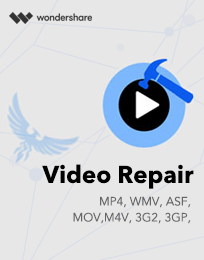
- दुरुस्ती MOV व्हिडिओ फायली मध्ये corruptions मथळ्यात.
- MOV व्हिडिओ फायली आवाज विभागात दुरुस्ती भ्रष्टाचार.
- MOV व्हिडिओ हालचाल दुरुस्ती त्रुटी.
- दुरुस्ती MOV व्हिडिओ भ्रष्टाचार ठरवतात.
- MOV व्हिडिओ स्लायडर चळवळ मध्ये दुरुस्ती त्रुटी.
- दुरुस्ती MOV व्हिडिओ फायली डेटा दूषित आहेत.
- विंडोज 10 / 8.1 / 8/7 / Vista / XP साठी MOV व्हिडिओ दुरुस्ती.
- मॅक एल कॅपिटनच्या 10.11, 10.10, 10.9, 10.8, 10.7 साठी MOV व्हिडिओ दुरुस्ती.
MOV व्हिडिओ दुरुस्ती साधन बिघडलेली MOV व्हिडिओ फाइल कसे दुरूस्त करण्यासाठी
आपण खाली नमूद केलेल्या पावले वापरू शकता भ्रष्ट किंवा नुकसान MOV व्हिडिओ फायली दुरूस्त या MOV व्हिडिओ दुरुस्ती सॉफ्टवेअर वापरून.
पायरी 1 Mac वर MOV व्हिडिओ फायली जोडा व्हिडिओ दुरुस्ती साधन आहे.
क्लिक करा दुरुस्ती व्हिडिओ बटणावर क्लिक करा. मॅक हार्ड ड्राइव्ह आणि इतर मिडिया साधने क्लिक करा (+) MOV व्हिडिओ फायली जोडण्यासाठी बटण क्लिक करा. MOV फाईल (चे) काढण्यासाठी बटण - क्लिक करा (). निवडा आणि दुरूस्त MOV व्हिडिओ फायली निवड रद्द करण्यासाठी, बाजूच्या चेकबॉक्सवर क्लिक करा.


पायरी 2 पूर्वावलोकन आणि दुरुस्ती MOV व्हिडिओ फायली.
कोणत्याही फाइल निवडा आणि वर क्लिक करा पूर्वावलोकन प्रक्रिया सुरु दुरुस्ती करण्यापूर्वी पूर्वावलोकन सुरू करण्यासाठी बटणावर क्लिक करा. फक्त क्लिक करा दुरुस्ती भ्रष्ट MOV व्हिडिओ फायली दुरुस्ती सुरू करण्यासाठी बटणावर क्लिक करा.


पाऊल 3 मॅक MOV व्हिडिओ फायली दुरुस्ती जतन करा.
आपण देखील करू शकता पूर्वावलोकन दुरुस्ती MOV व्हिडिओ फायली. किंवा फक्त क्लिक करा जतन करा अंतर्गत / बाह्य हार्ड ड्राइव्ह वर दुरुस्ती MOV व्हिडिओ फायली जतन करण्यासाठी बटण ..


बचत प्रक्रिया पूर्ण झाल्यानंतर, जतन MOV व्हिडियो फाइल्स स्थान दुवा दर्शविणारी एक पुष्टी संदेश प्रदर्शित केला जातो. स्थान भेट पहा जतन केलेल्या फायली बटणावर क्लिक करा.
फक्त डाउनलोड आणि एक प्रयत्न आहे MOV व्हिडिओ दुरुस्ती सॉफ्टवेअर.
व्हिडिओ पुनर्प्राप्ती
- 1 भिन्न व्हिडिओ प्रकार पुनर्प्राप्त +
- 2 भिन्न परिस्थिती पासून व्हिडिओ पुनर्प्राप्त +
- 3 व्हिडिओ दुरुस्ती +






